O Google Chrome tem sido um dos navegadores mais populares tanto em computadores quanto em dispositivos móveis. Muitas pessoas o definem como navegador padrão devido à sua facilidade de uso e muitos outros motivos. Como você provavelmente já assistiu a vídeos (transmissões ao vivo, tutoriais ou guias) ou participou de reuniões online pelo Zoom ou outras plataformas, provavelmente está procurando um navegador mais intuitivo. Gravador de tela do Chrome Isso facilitaria muito rever esse conteúdo.
Felizmente, existem algumas opções que você pode conferir e considerar ao gravar suas atividades na tela do Chrome. Neste artigo, listaremos alguns gravadores de tela para Chrome que são conhecidos por sua eficácia. Confira cada um e escolha o que melhor se adapta às suas necessidades.
Conteúdo: Parte 1. O Chrome possui um gravador integrado?Parte 2. As melhores extensões gratuitas para gravar a tela no Chrome.Parte 3. Os melhores gravadores de tela do Chrome para Mac e WindowsParte 4. Gravador de tela do Google Chrome para AndroidParte 5. Em Conclusão
Parte 1. O Chrome possui um gravador integrado?
Ao procurar um gravador de tela para o Chrome, você provavelmente já se perguntou se ele possui um gravador integrado. O Chrome oferece a extensão "Gravador de Tela" que você pode usar gratuitamente. Ela permite gravar vídeos pela câmera ou capturar as atividades na tela. Se desejar, você também pode gravar o áudio do microfone e o som do sistema simultaneamente.
Além de ser gratuito, não é necessário cadastro. E você receberá arquivos gravados sem marcas d'água. Também poderá gravar vídeos ilimitados à vontade. Não precisa se preocupar caso o Chrome trave repentinamente, pois os vídeos serão salvos automaticamente e as gravações poderão ser recuperadas imediatamente.
Para adicionar esta extensão ao seu navegador Chrome, siga as instruções abaixo.
- Basta tocar no ícone de “três pontos” no canto superior direito da tela e procurar por “Extensões" cardápio.
- Clique no botão "Visite a Chrome Web StorePara selecionar a opção “Extensões”, acesse a guia “Extensões” e, por fim, pesquise por “Screen Recorder".
- Selecione a opção “Adicionar ao Chrome”. Depois disso, você poderá usá-la.
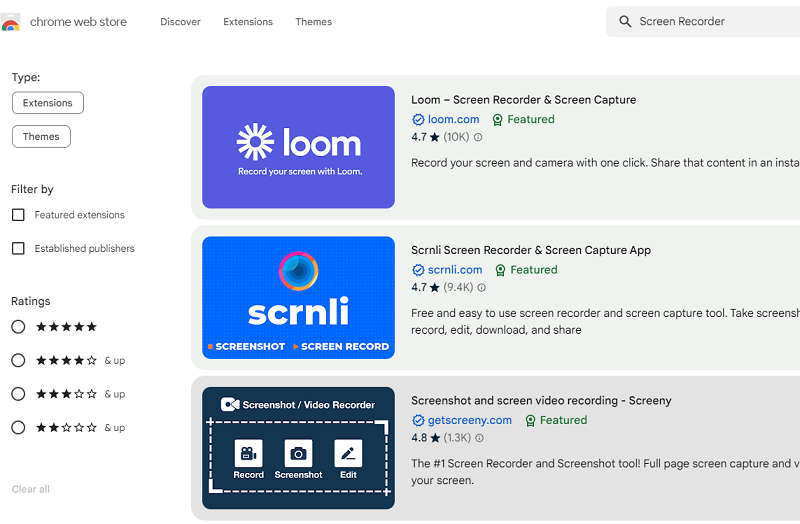
Embora pareça suficientemente bom, alguns usuários não estão satisfeitos com a qualidade dos vídeos gravados por meio deste dispositivo.
Parte 2. As melhores extensões gratuitas para gravar a tela no Chrome.
Se você acha a instalação de aplicativos um incômodo, experimentar algumas extensões de gravação de tela para o Chrome pode ser uma boa opção. Além da que mencionamos anteriormente, existem várias outras extensões gratuitas para o Chrome. A seguir, apresentaremos quatro delas.
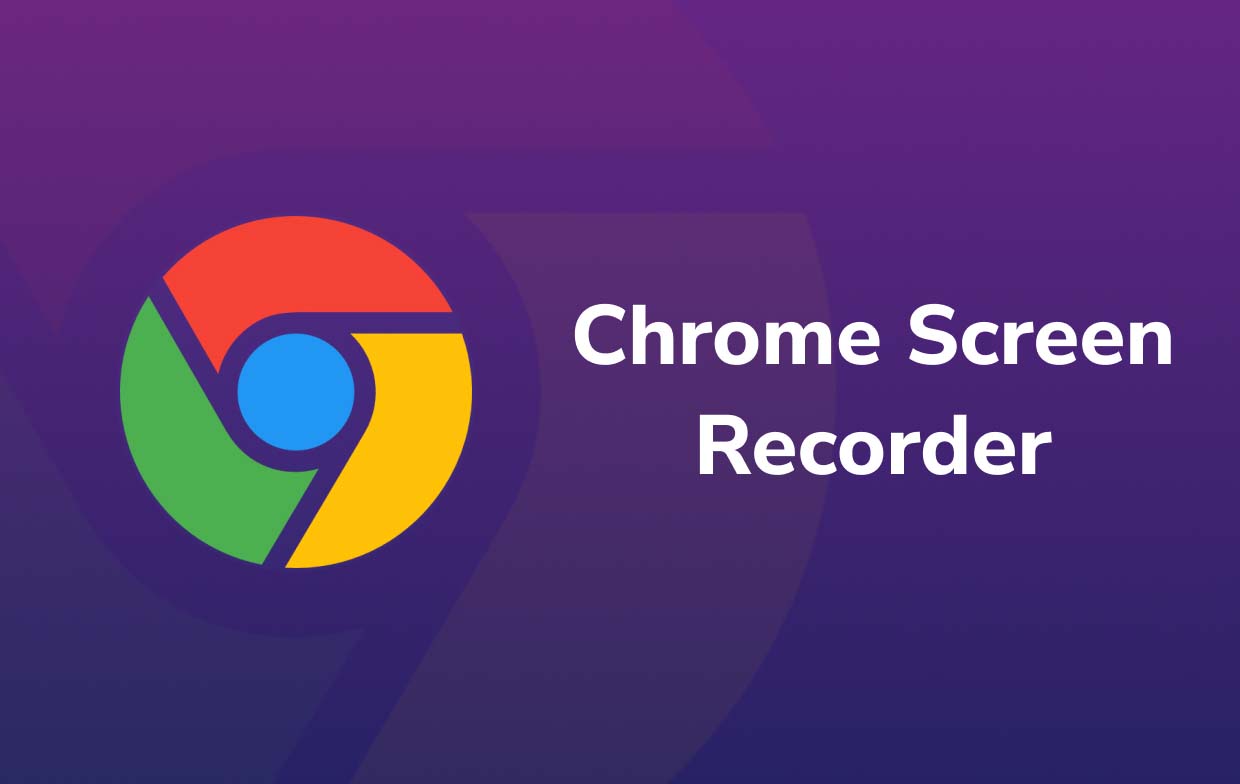
Screencastify
Uma extensão do Chrome que você pode usar para gravar as atividades da sua tela é o Screencastify. Você pode até usá-lo para gravar o áudio do microfone. O mais interessante é que a publicação direta no YouTube pode ser feita assim que a gravação for concluída. Os arquivos gravados por meio dessa extensão também podem ser salvos na sua conta do Google Drive. Uma função de anotação também está disponível.
No entanto, é importante observar que a versão gratuita desta extensão possui limitações. Se a gravação durar mais de 10 minutos, o arquivo resultante terá uma marca d'água. Além disso, cada usuário pode gravar no máximo 50 vídeos por mês.
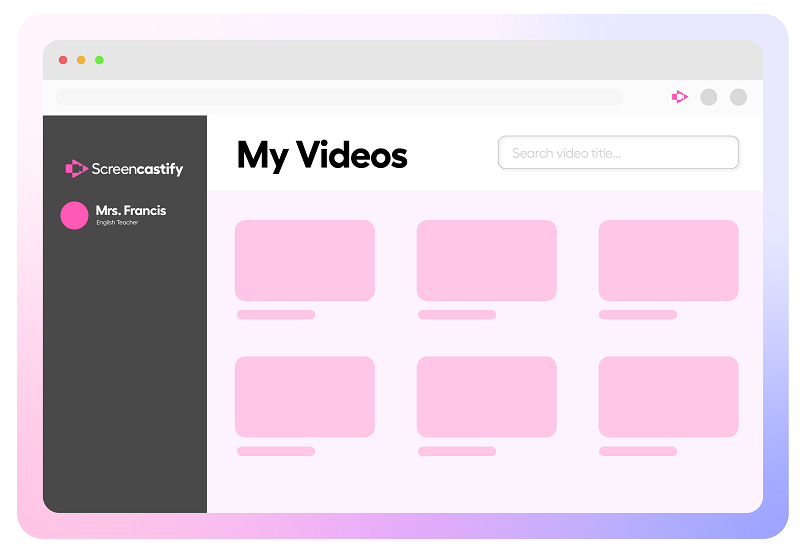
Iniciador Screencast-O-Matic
Outra extensão para o Chrome que você pode considerar usar para gravar a tela é o Screencast-O-Matic Launcher. Além da função de gravação, ele também possui um editor de vídeo que você pode usar para editar sua gravação como quiser. Há uma ferramenta de desenho, efeitos de vídeo e outros elementos disponíveis para aprimorar seu resultado. Também é possível adicionar narração de voz aos vídeos. A única ressalva é que, quando a gravação atingir o limite de 15 minutos, uma marca d'água será adicionada ao vídeo.
Vidyard
Ter uma interface de usuário simples torna Vidyard Uma ótima opção para muitos. A maioria dos usuários está satisfeita com a qualidade dos arquivos gravados ao usar este gravador de tela para Chrome. Funções de edição também estão disponíveis. Há até uma versão para dispositivos móveis. Esta extensão também suporta o compartilhamento de links, o que facilita o compartilhamento dos arquivos gravados em redes sociais e outras plataformas.
Captura de tela e gravador de vídeo Nimbus
Ao usar o Nimbus Screenshot & Screen Video Recorder, é possível gravar a tela inteira ou parte dela. Ele também pode servir como ferramenta para capturar imagens da tela no Chrome. Ao atualizar para a versão premium, o usuário terá acesso a funções avançadas, como definir a área de gravação, editar e adicionar uma marca d'água personalizada. No entanto, esteja ciente de que alguns usuários relataram instabilidade no desempenho desta extensão.
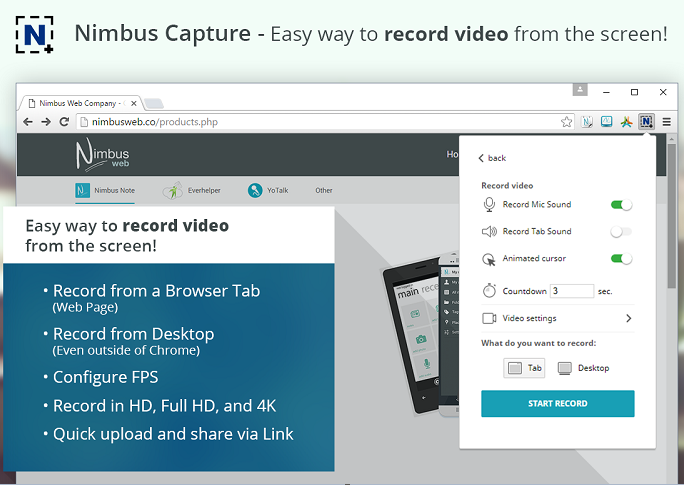
Parte 3. Os melhores gravadores de tela do Chrome para Mac e Windows
Todos concordarão que usar gravadores de tela gratuitos para o Chrome é bom, pois não envolve custos. Além disso, a qualidade da gravação costuma ser bastante decente. No entanto, alguns provavelmente preferirão uma experiência de gravação melhor, sem limitações em funções, processos e resultados. Nesse caso, o ideal seria considerar o uso de um software profissional, como o [nome do programa/software]. Gravador de tela iMyMac.
A ferramenta mencionada acima é poderosa o suficiente para produzir gravações de tela e webcam em alta definição e sem atrasos, oferecendo ainda flexibilidade na configuração de entradas de áudio. Ela conta com recursos de edição, ferramentas de anotação e botões adicionais para capturar telas ou abrir a webcam. Sua interface de usuário é bastante simples, garantindo que ninguém encontre dificuldades ao utilizá-la. Se você pretende usar o iMyMac Screen Recorder como seu gravador de tela preferido para o Chrome, consulte o guia abaixo.
Obtenha uma avaliação gratuita agora! Mac normal Mac da série M Obtenha uma avaliação gratuita agora!
- Vá para o “Gravador de vídeoMenu que aparece na interface principal deste programa após a instalação bem-sucedida no seu PC.
- Decida se deseja gravar apenas a tela (selecione o botão “Somente tela”) ou a tela e a webcam ao mesmo tempo (selecione o botão “Ao mesmo tempo”).Tela e câmeraSe a segunda opção for selecionada, a webcam será detectada automaticamente. Toque no botão “Verificar novamente” caso a webcam não seja detectada. Além disso, não se esqueça de especificar a área de gravação desejada (Tela inteira, Janela ou tamanho personalizado).
- Ao ajustar as configurações de áudio, você pode optar por capturar o som do microfone e do sistema pressionando o botão “Som e microfone do sistemamenu. Também é possível escolher um tipo de som. Você pode selecionar o botão “Microfone” ou a opção “Som do Sistema”. Caso contrário, toque no menu “Nenhum” se não quiser capturar nenhum áudio.
- Comece a gravar pressionando o botão “Iniciar gravaçãoBotão “”. Caso “Janela” tenha sido selecionada como área de gravação, várias janelas do programa serão exibidas na tela. Selecione a janela desejada. Ela será então identificada automaticamente pelo programa.
- Ao pressionar o botão “Dê um bastaAo pressionar o botão “Pausar”, o processo de gravação será interrompido e o arquivo gravado será salvo no seu computador. Os botões “Pausar” e “Reiniciar” também estão disponíveis.

Parte 4. Gravador de tela do Google Chrome para Android
Como usuário assíduo de dispositivos Android, você certamente já se perguntou se existe um gravador de tela para Chrome que possa ser usado além dos compatíveis com PCs. Felizmente, alguns aplicativos na Google Play Store podem atender a essa necessidade.
Gravador de tela – XRecorder
Esta ferramenta permite capturar as atividades da tela do seu dispositivo Android e tirar screenshots. Os arquivos de saída são garantidos em alta definição, facilitando o armazenamento de trechos importantes de tutoriais ou cópias de vídeos que não podem ser baixados. Você também pode gravar áudio interno (desde que seu dispositivo Android esteja na versão 10 ou posterior). Algumas funções de edição de vídeo estão disponíveis.
Gravador de tela - Gravador AZ
Outro bom aplicativo para considerar ao gravar a tela de seus dispositivos Android é o Screen Recorder – AZ Recorder. Ele é fácil de usar e garante vídeos de alta qualidade. Com este aplicativo, você pode incorporar o áudio do seu microfone ou o áudio interno do dispositivo ao arquivo gravado. Além disso, você também pode utilizar as funções de edição de vídeo disponíveis – cortar, mesclar, recortar, adicionar legendas e muito mais.
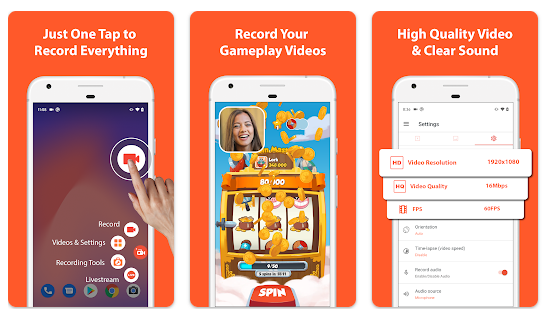
Parte 5. Em Conclusão
Nos dias de hoje, não será difícil encontrar um bom gravador de tela para o Chrome. Existem diversas ferramentas gratuitas, como extensões do Google Chrome, que você pode acessar e usar facilmente. Além disso, softwares profissionais como o iMyMac Screen Recorder também estão disponíveis. Embora seja conveniente e até bom usar opções gratuitas, o uso de ferramentas profissionais é sempre a opção mais recomendada. Para usuários de dispositivos Android, dois aplicativos também foram apresentados neste artigo como referência, caso você queira gravar a tela.



